O Que Pode Fazer o Samba?
3 Papéis no Samba
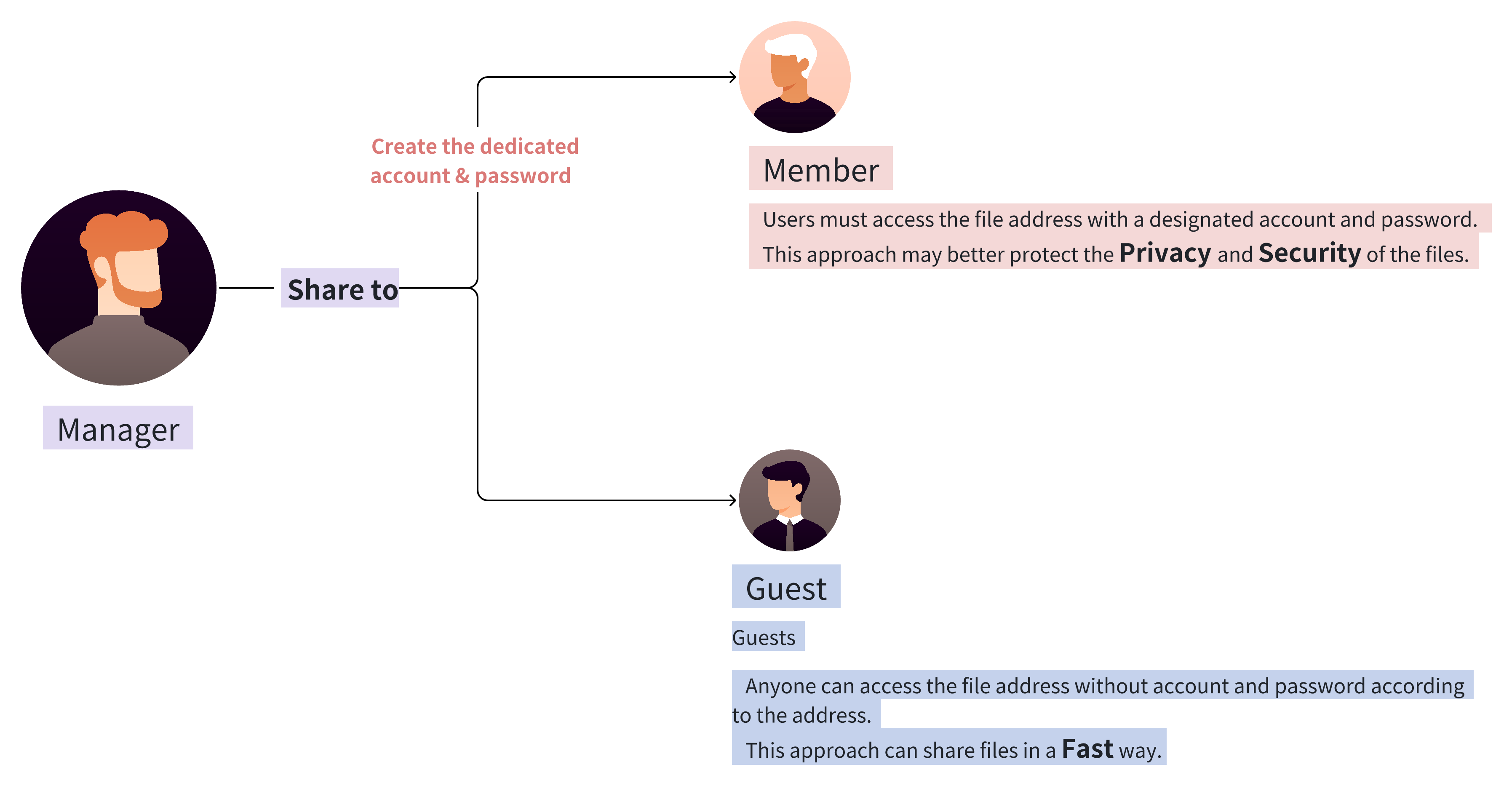
Como Criar Partilhas como “Gestor”? (Roteiro do Gestor)
1. Escolha o ficheiro, clique em “Partilhar Samba”.
2. Defina as permissões
| 1. Escolha o Papel a. Membro: 1. Criar um novo membro 2. Escolher um novo membro b. Convidado: Quem possui o endereço do ficheiro pode aceder. |
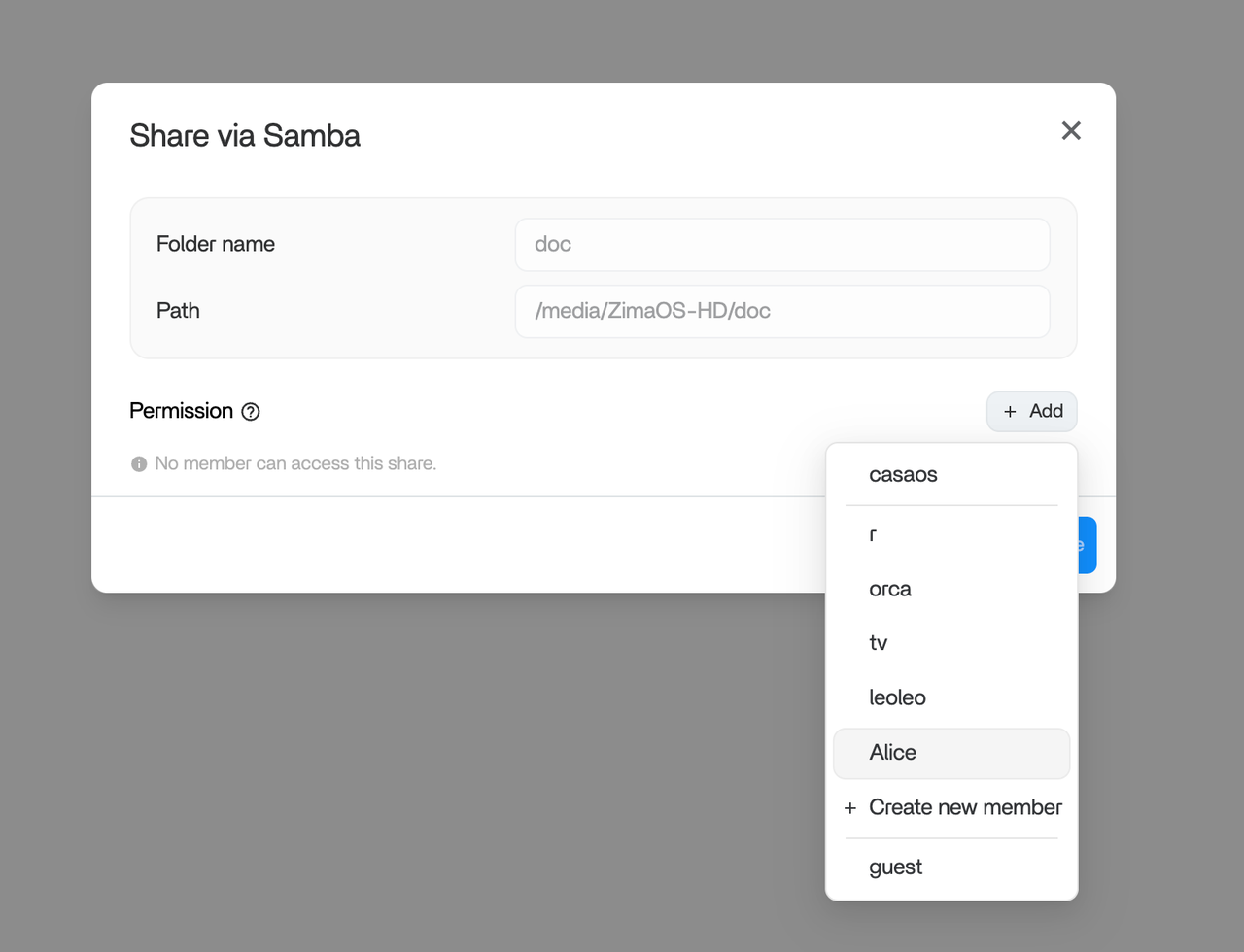 |
|---|---|
| 2. Escolha a Permissão Permissão “Leitura”: Apenas download. Permissão “Leitura & Escrita”: Realizar todas as operações (Download, Upload, Renomear, Apagar). |
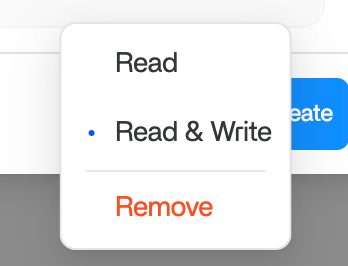 |
3. Criar Partilha
| 1. Clique em “Criar” | 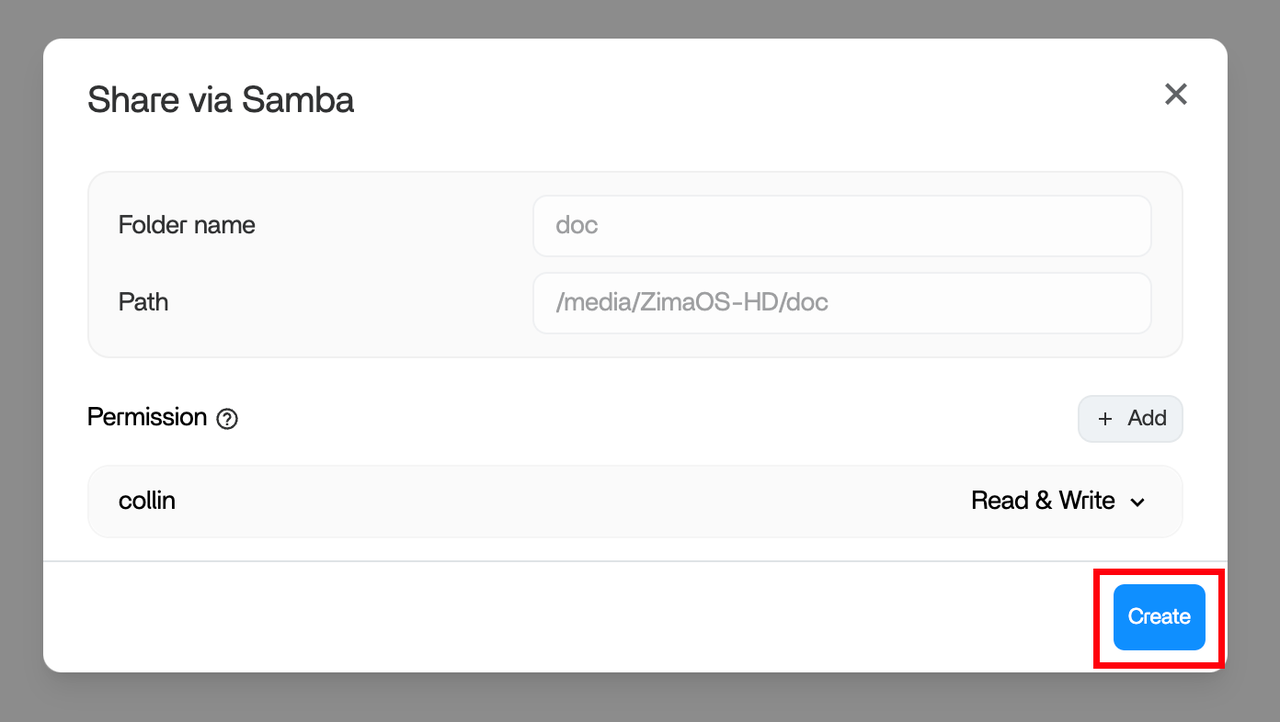 |
|---|---|
| 2. Escolha “Endereço” e “Copiar” com base no SO. Envie-o para o membro ou convidado. | 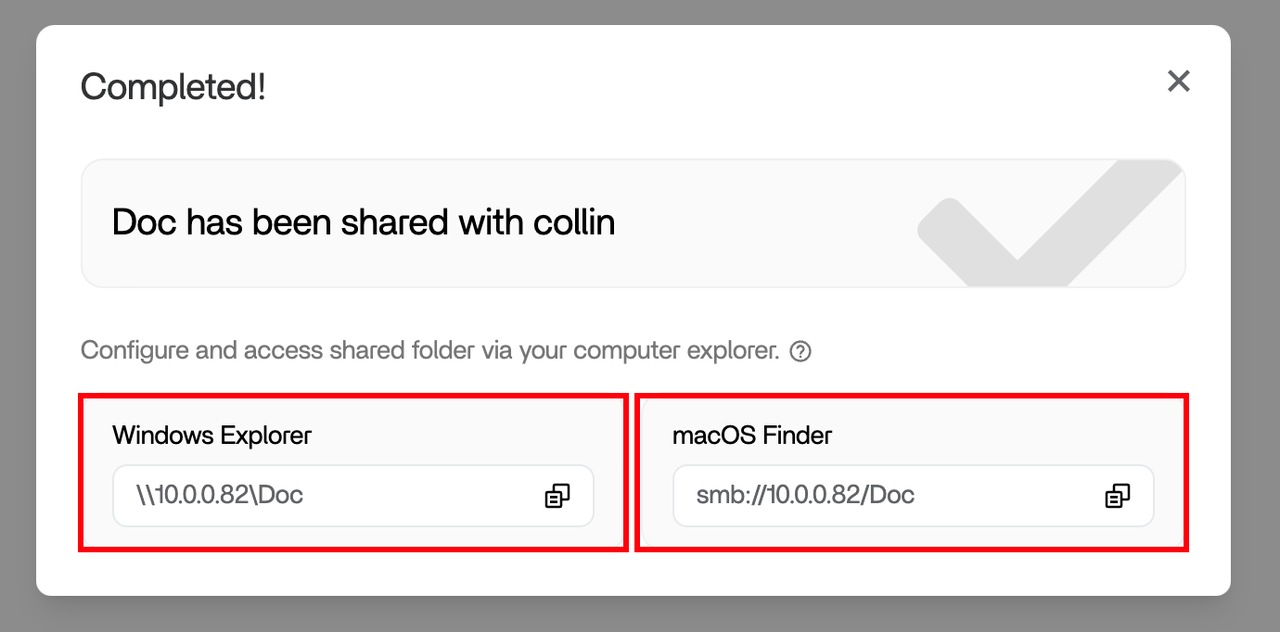 |
4. Gerir os seus ficheiros partilhados
Existem 2 métodos para gerir partilhas:
| 1. Clique em “Partilhados” | 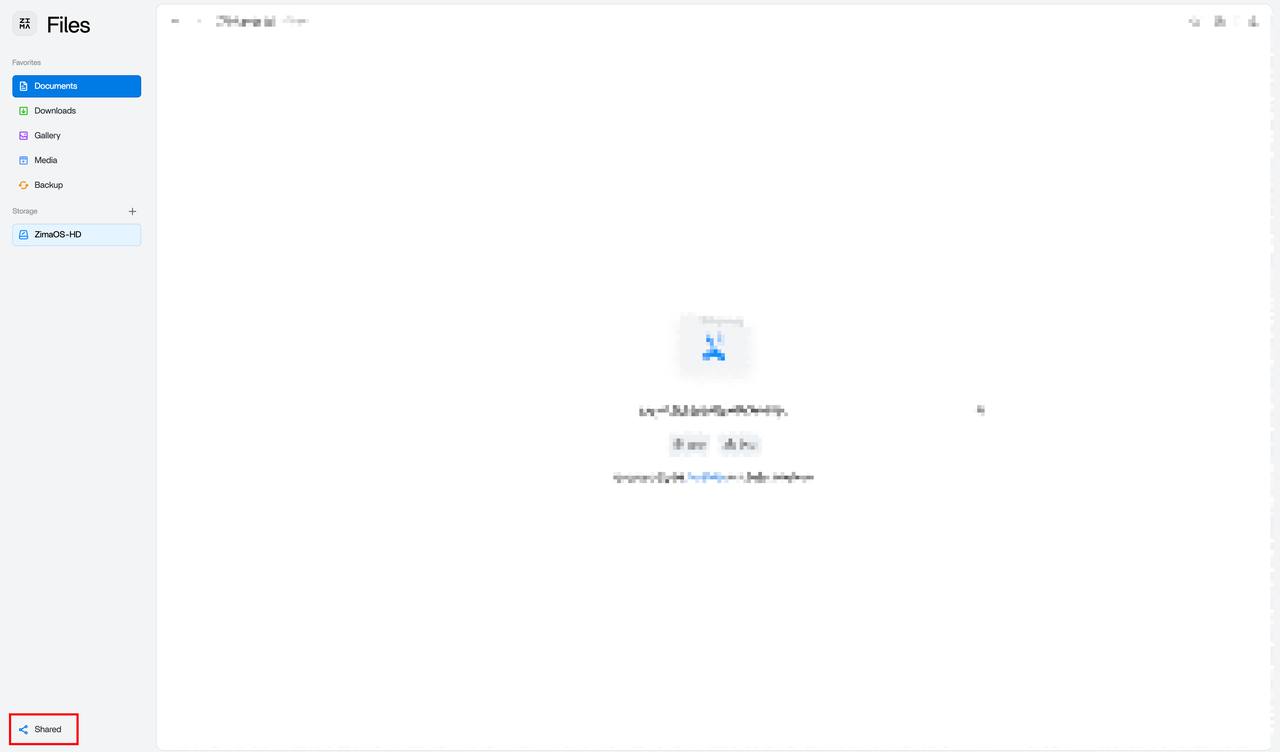 |
|---|---|
| 2. Na página “Partilhados via Samba”, passe o cursor sobre o ficheiro para editar permissões. Clique em “Salvar” para confirmar as alterações. O endereço está sempre visível. |
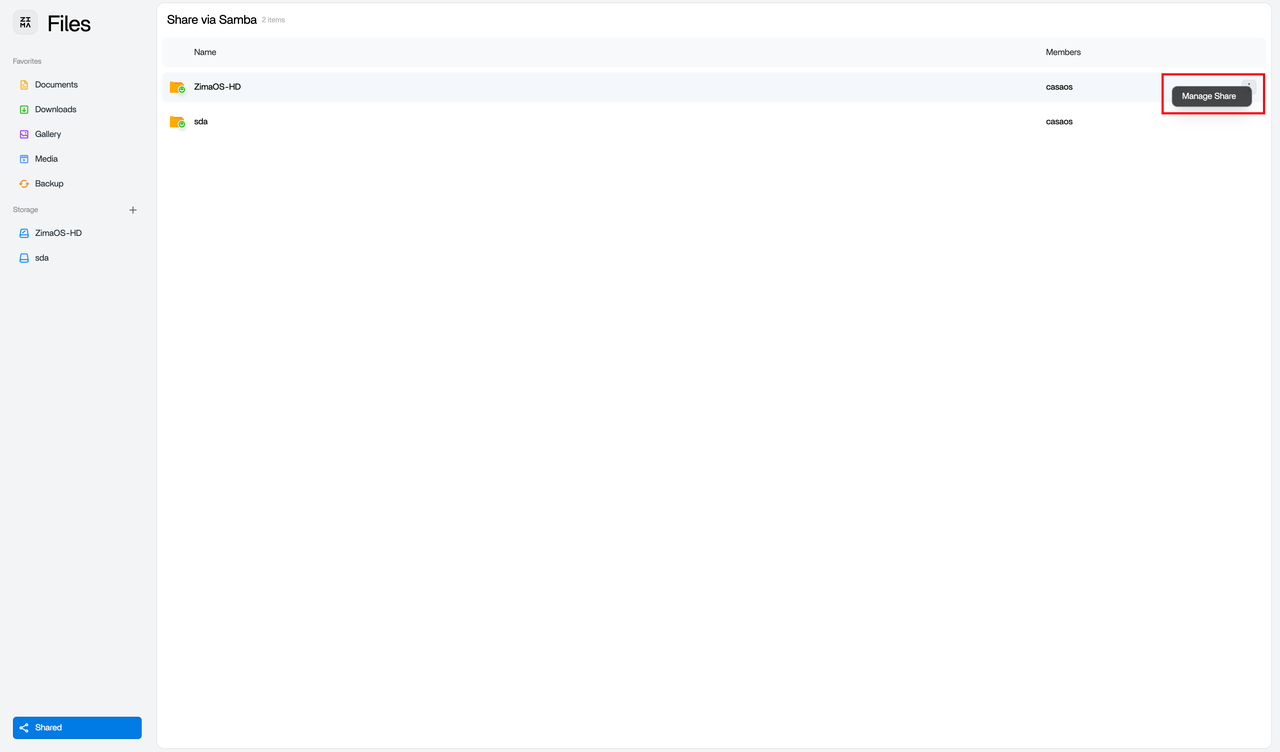 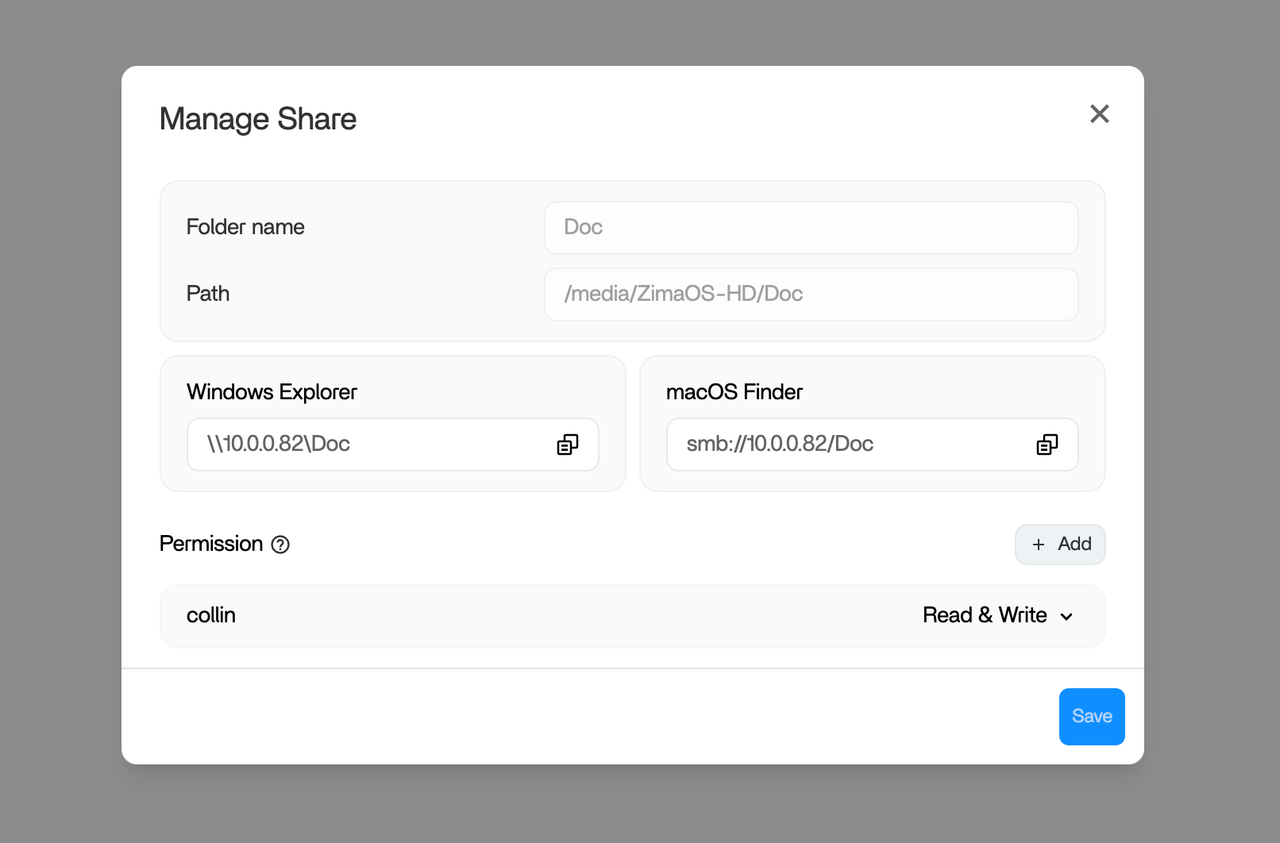 |
| 3. Clique com o botão direito e selecione “Gerir Samba” no menu de contexto. | 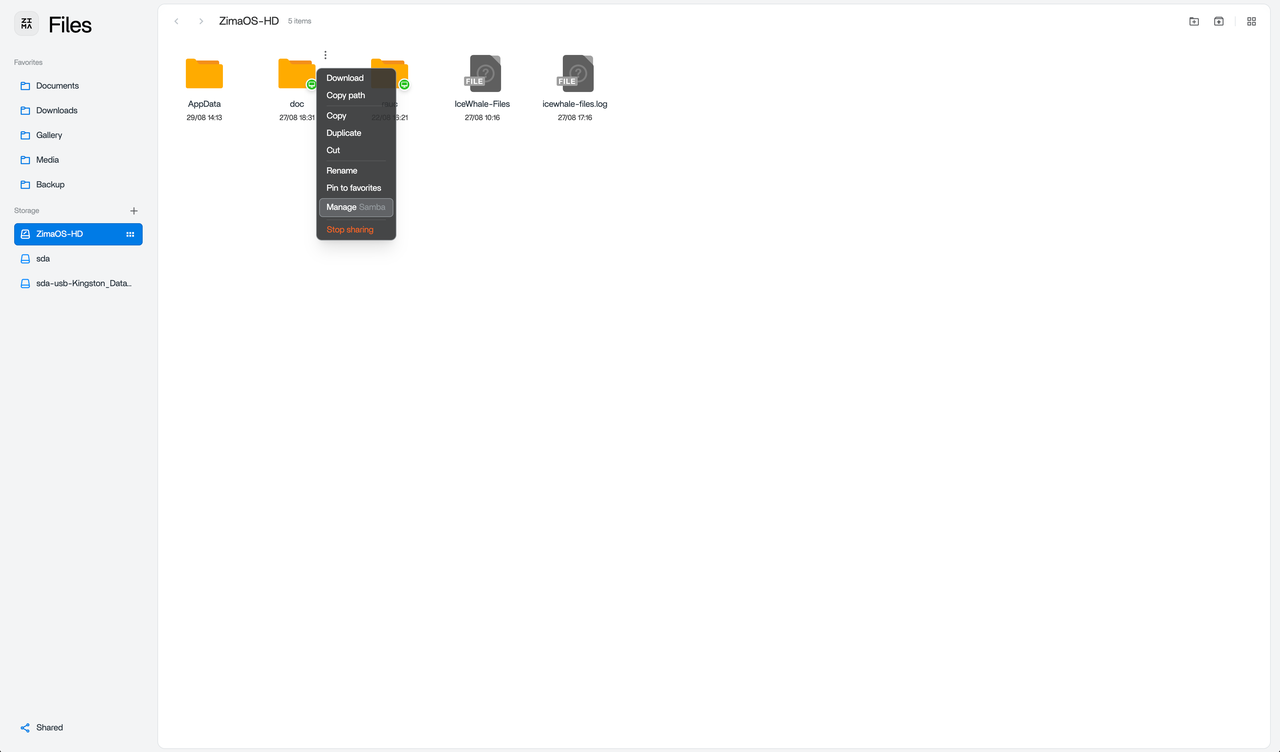 |
5. Roteiro de Criação de Partilha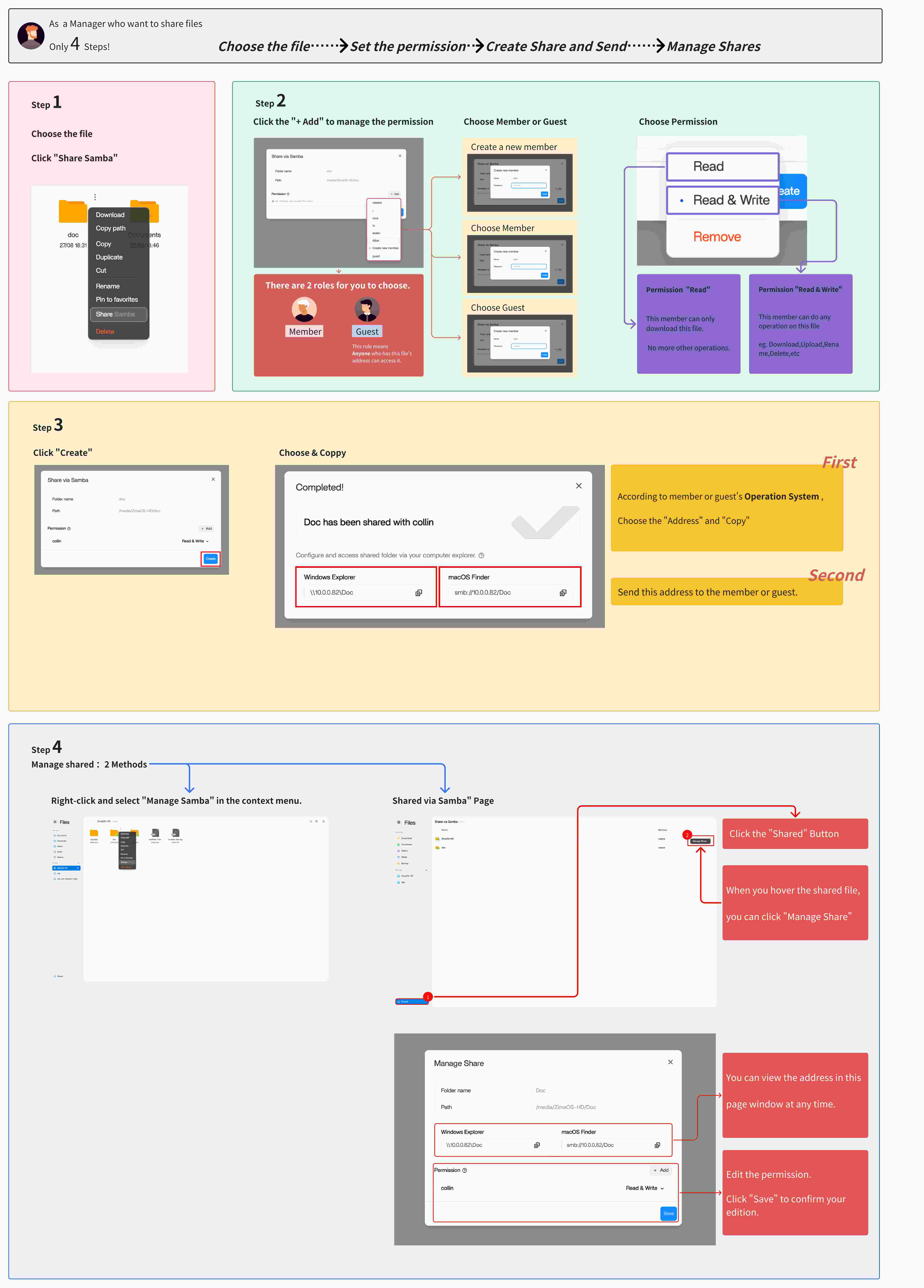
Como Gerir Membros como “Gestor”? (Roteiro)
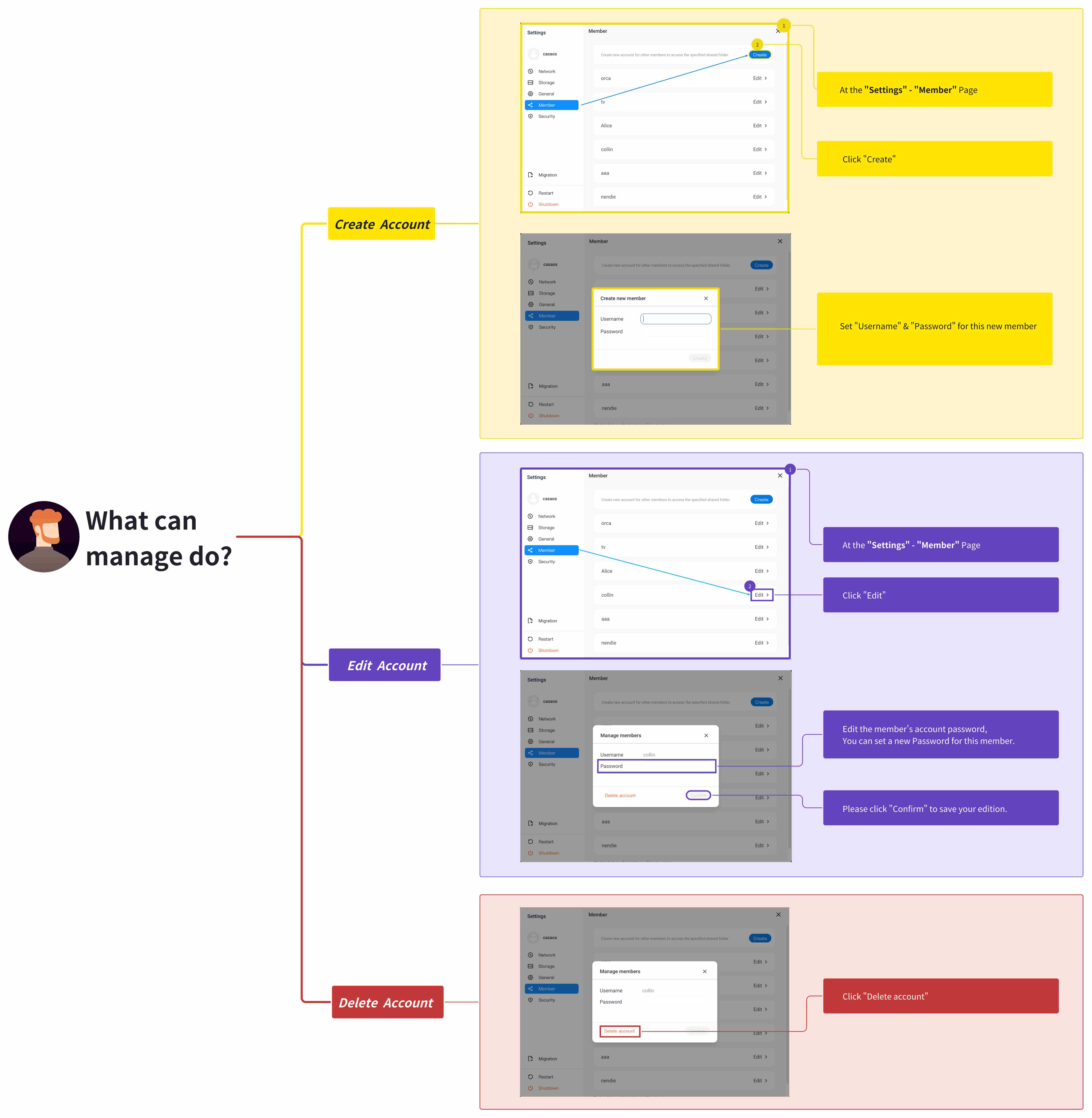
6. Gerir o seu Membro
Na Página “Definições - Membro”:
| 1. Criar novas contas de membro | 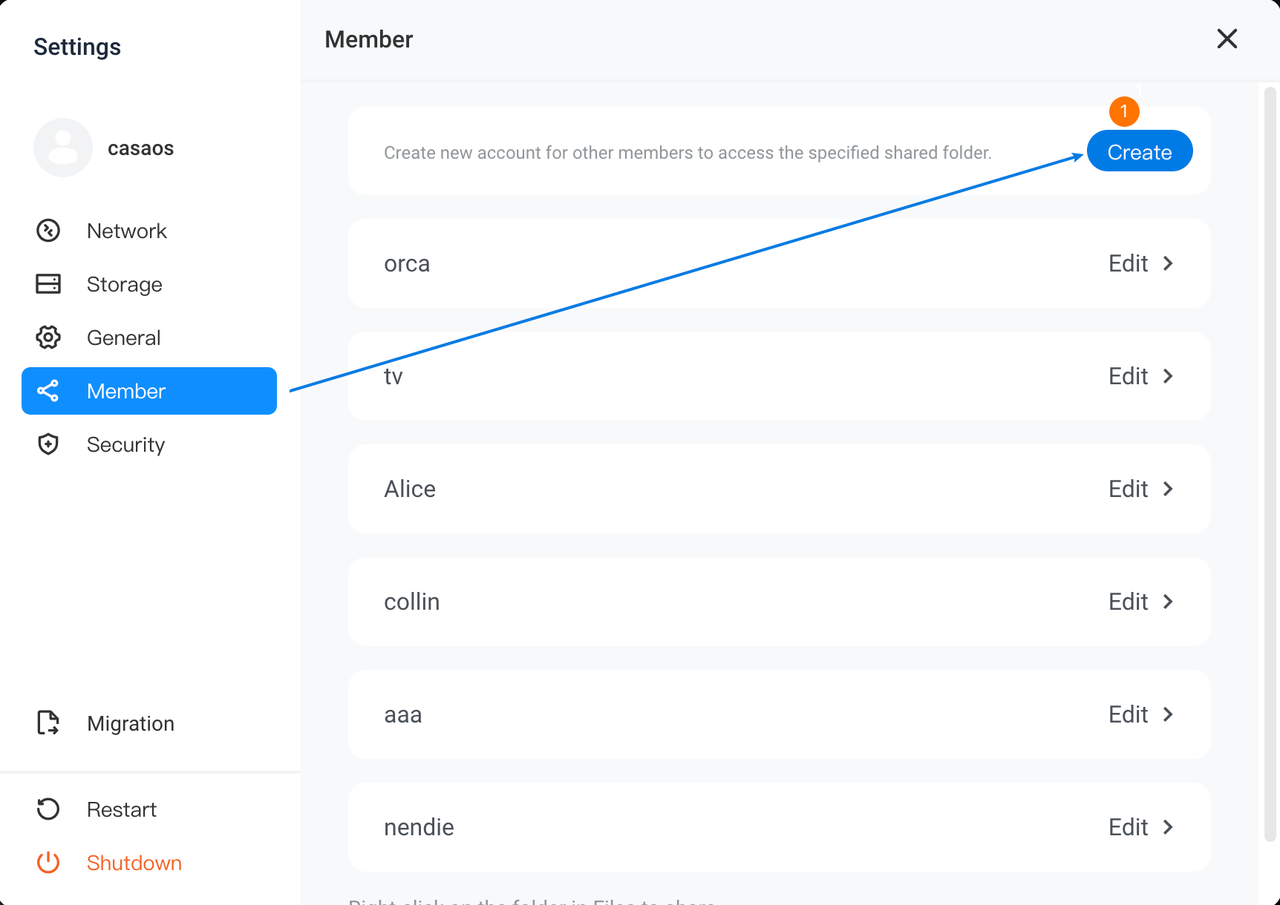 |
|---|---|
| 2. Editar ou apagar contas. Definir uma nova palavra-passe ou apagar a conta. |
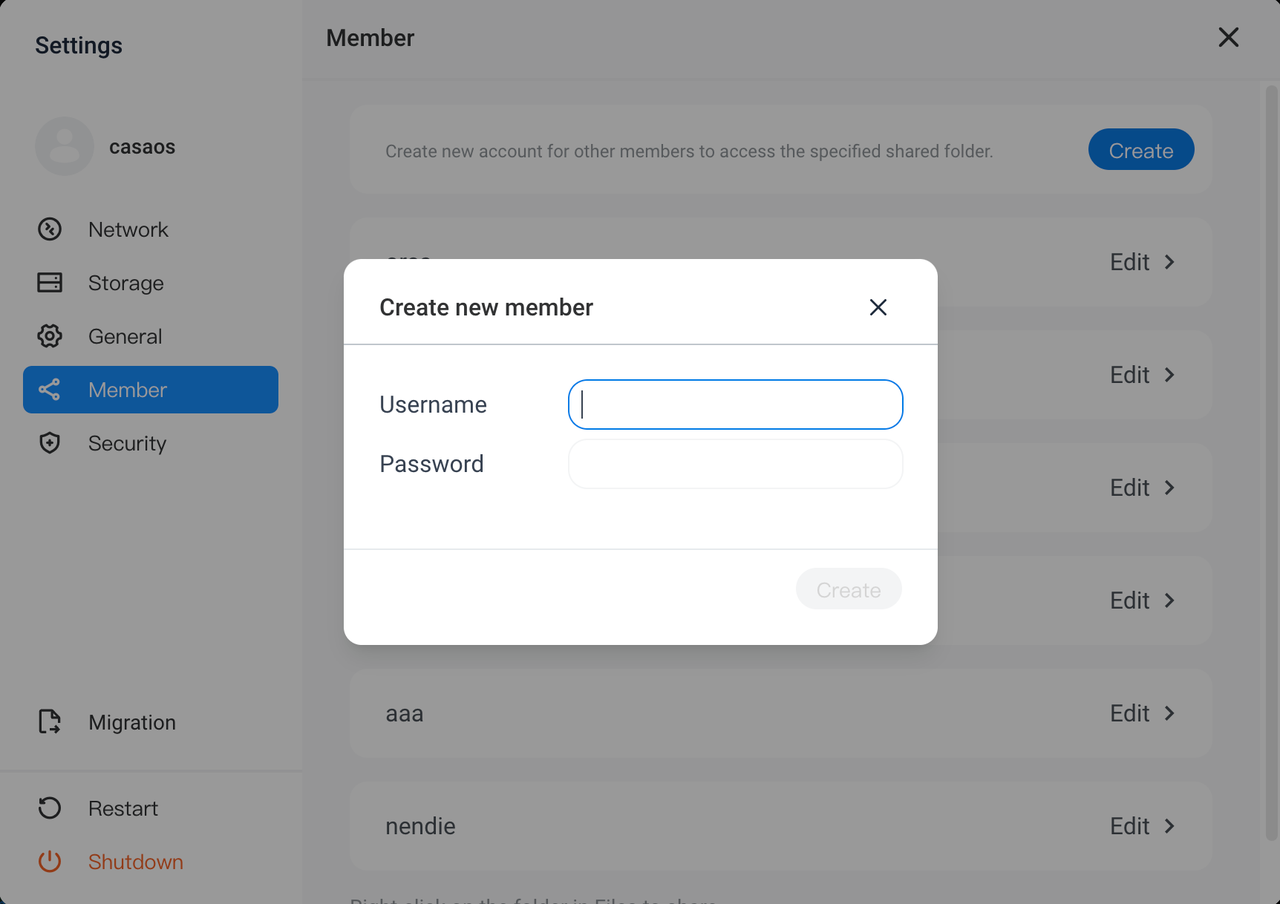 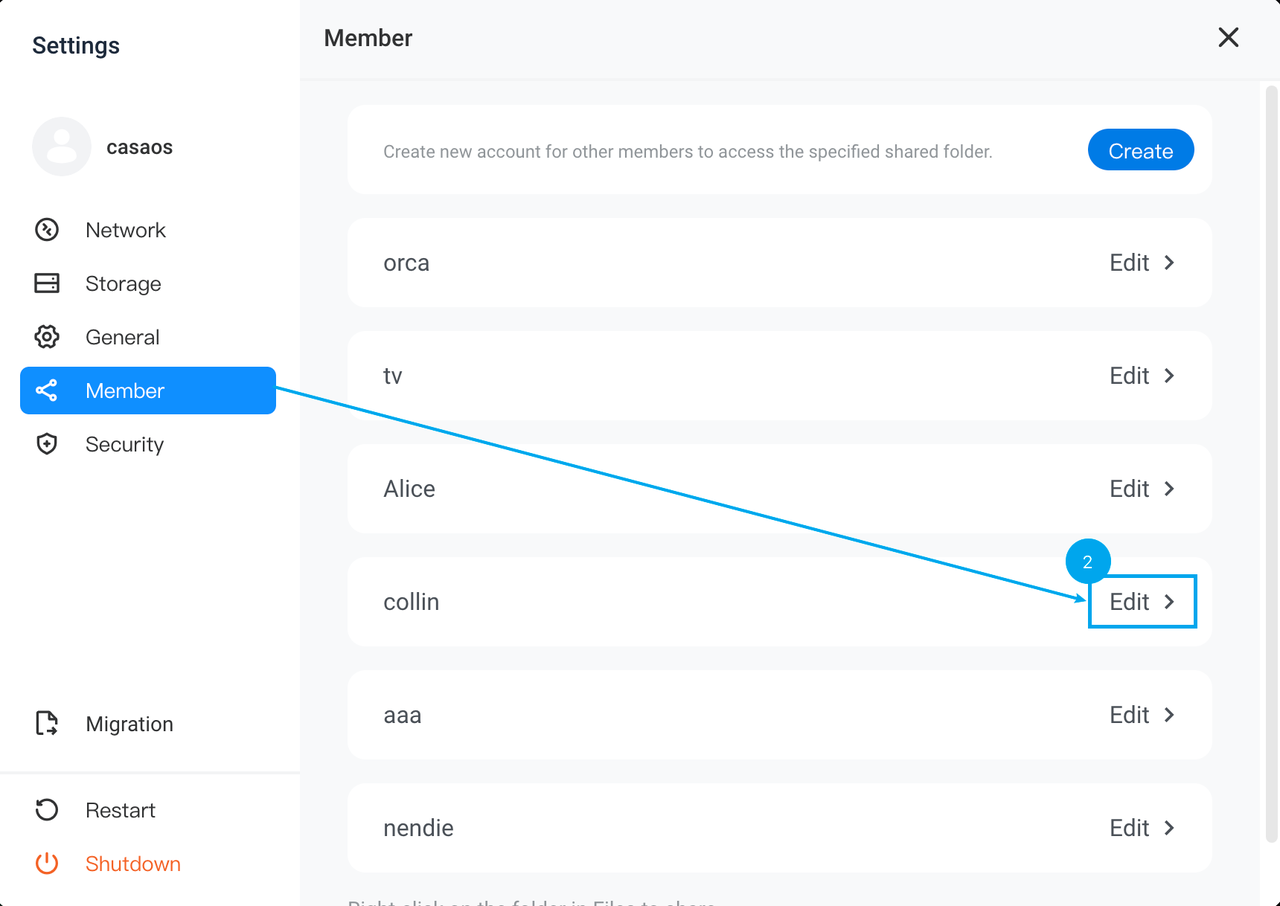 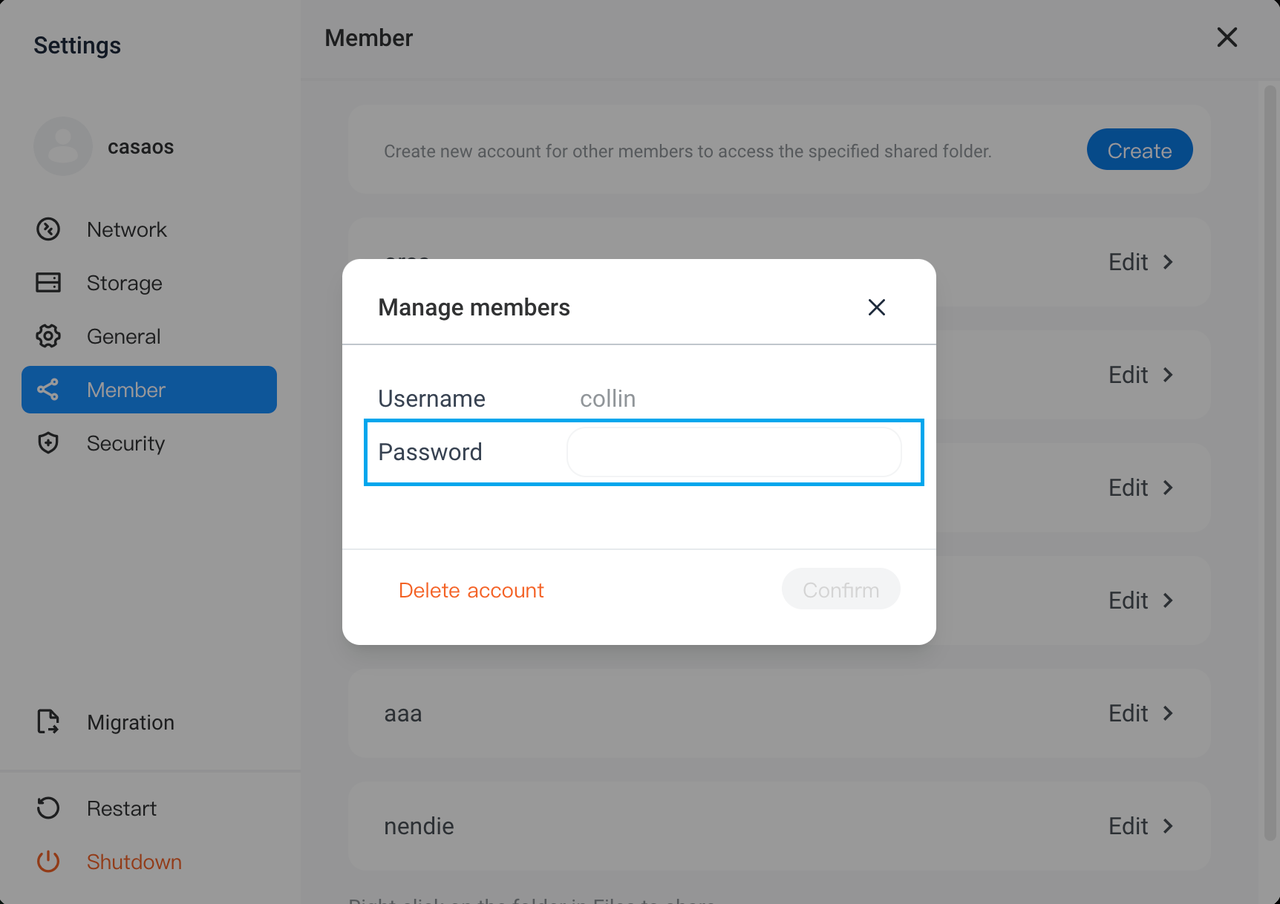 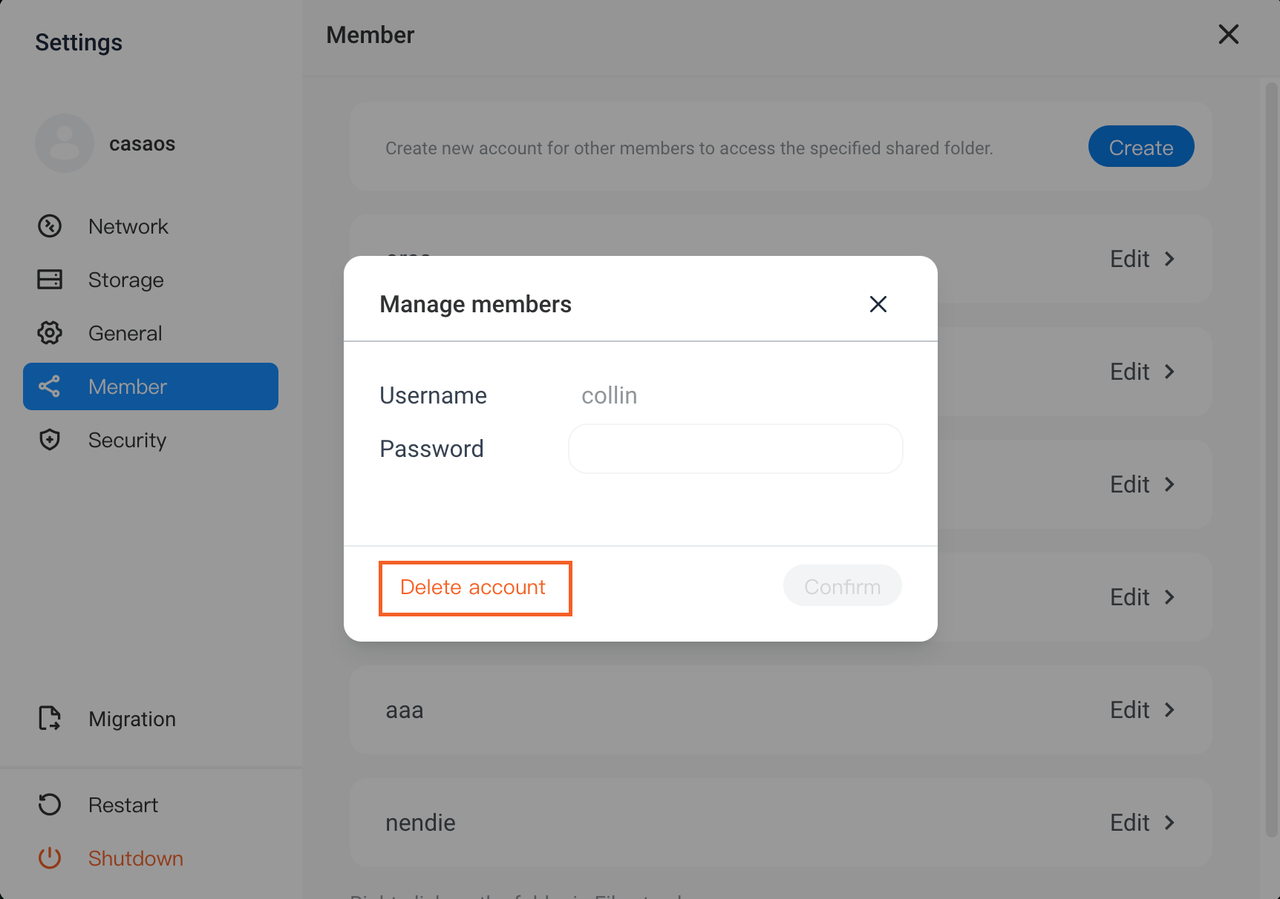 |
Como Usar o Samba como “Membro”?
Verifique a compatibilidade do endereço com o seu SO.
1. Para o SO Windows
Abra o “Explorador de Ficheiros”.
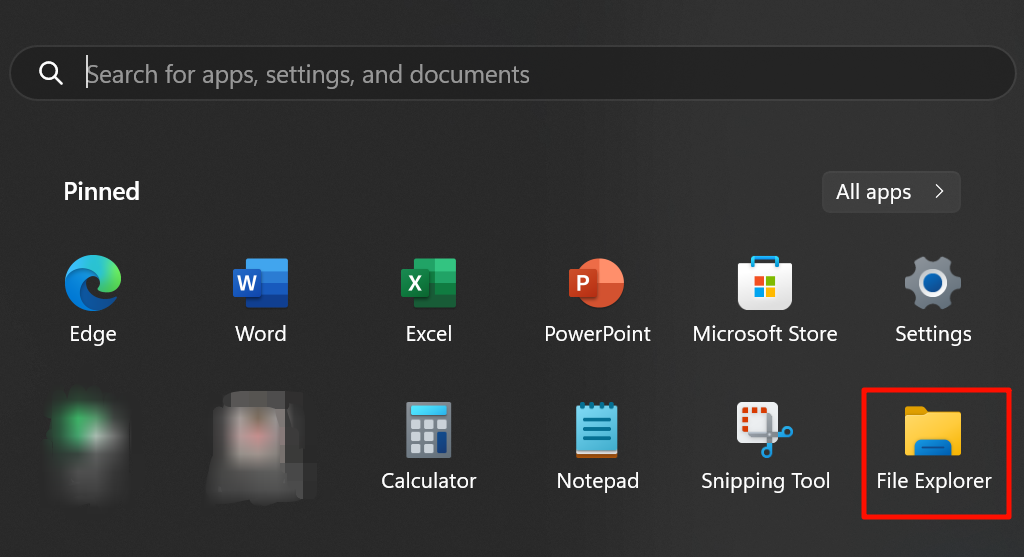
Insira o endereço na caixa de pesquisa.
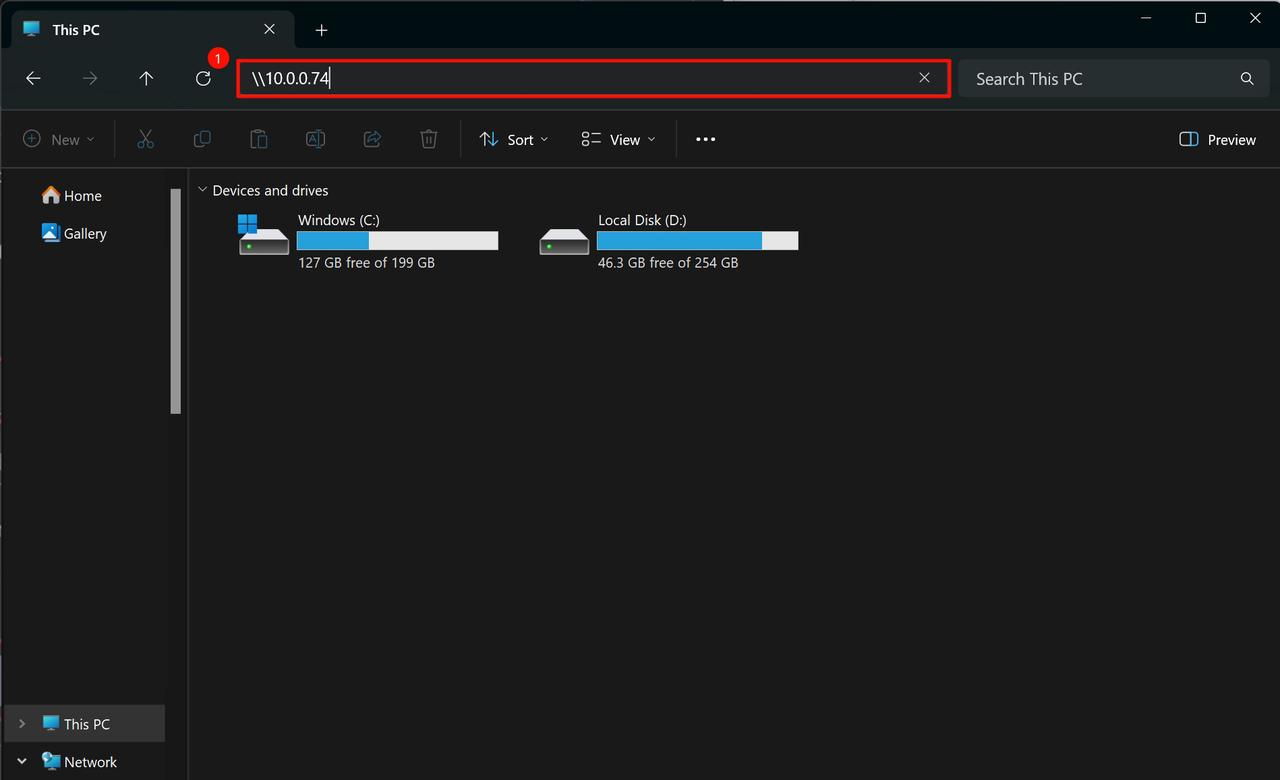
Insira a sua conta e palavra-passe.
Clique em “OK”.
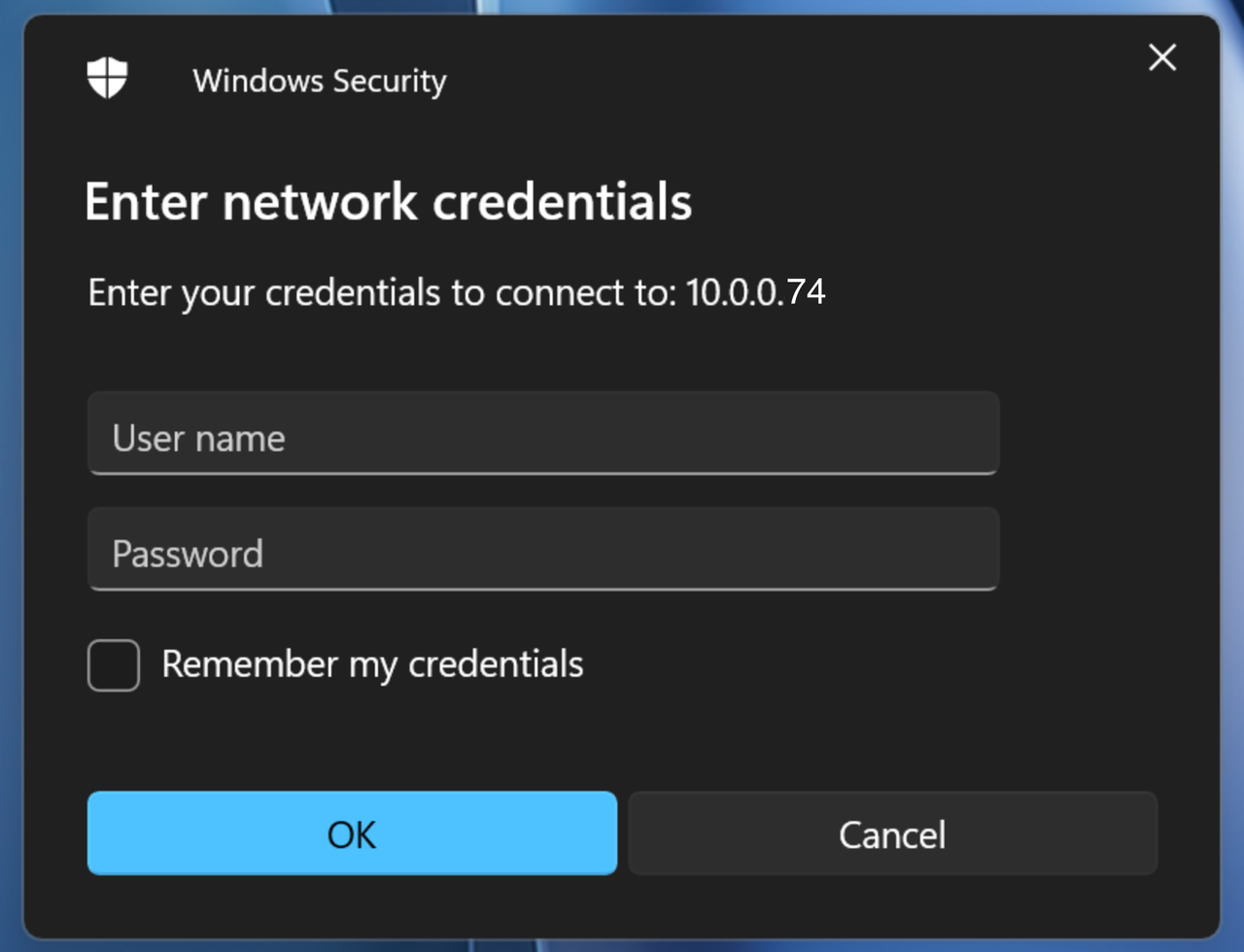
Conexão bem-sucedida.
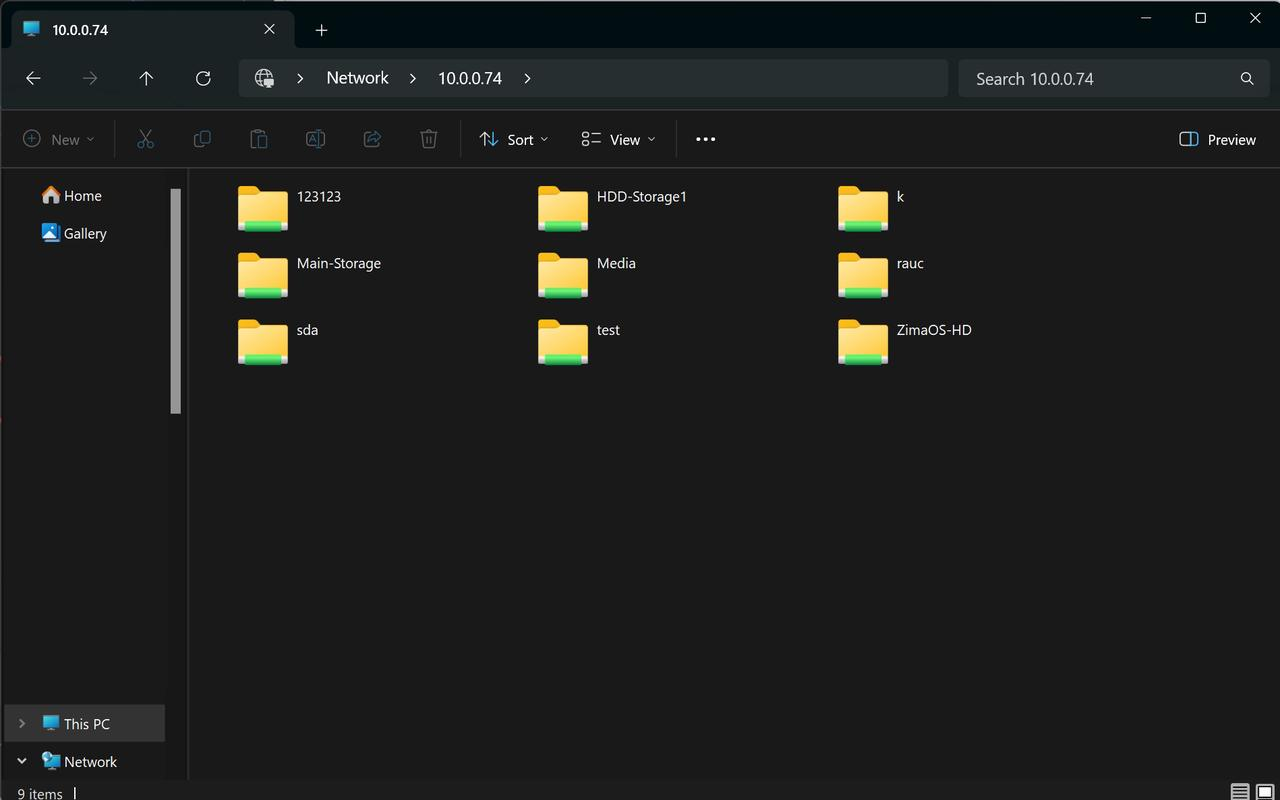
2. Para o SO Mac
Clique em “Ir” - “Ligar ao Servidor” na Barra de Menu.

Insira o endereço.
Clique em “Ligar”.

Clique em “Ligar” para continuar.

Insira a sua conta e palavra-passe
Clique em “Ligar”.
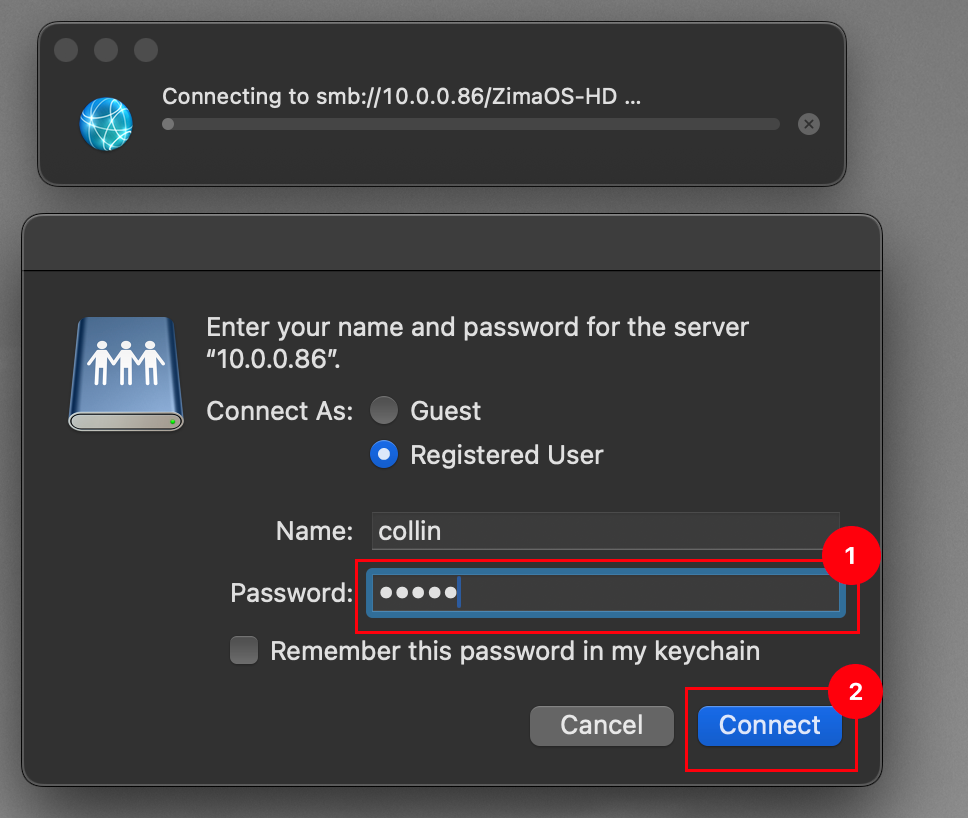
- Conexão bem-sucedida.
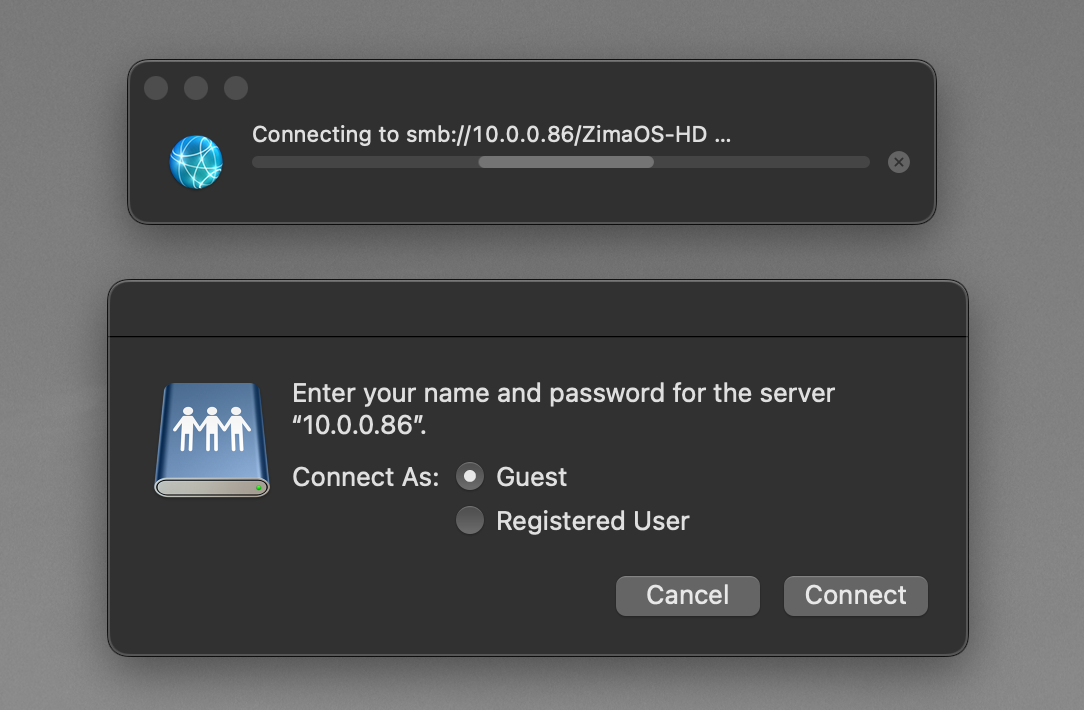
- Se tiver problemas, verifique as suas permissões com o gestor de ficheiros.
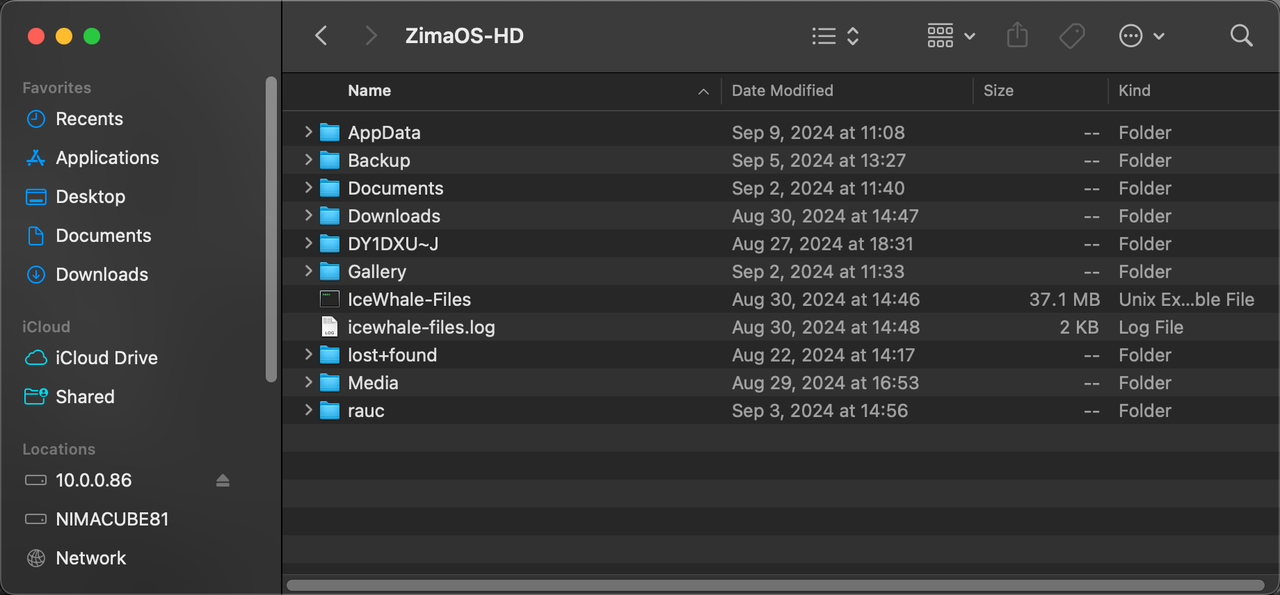

Como Usar o Samba como “Convidado”
Verifique a compatibilidade do endereço com o seu SO.
1. Para o SO Windows
Abra o “Explorador de Ficheiros”.
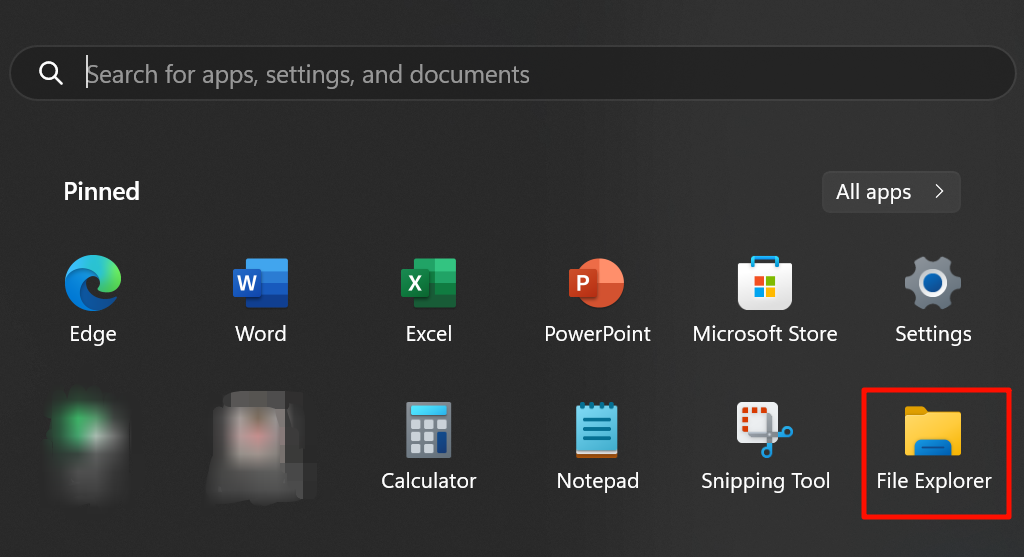
Insira o endereço na caixa de pesquisa.
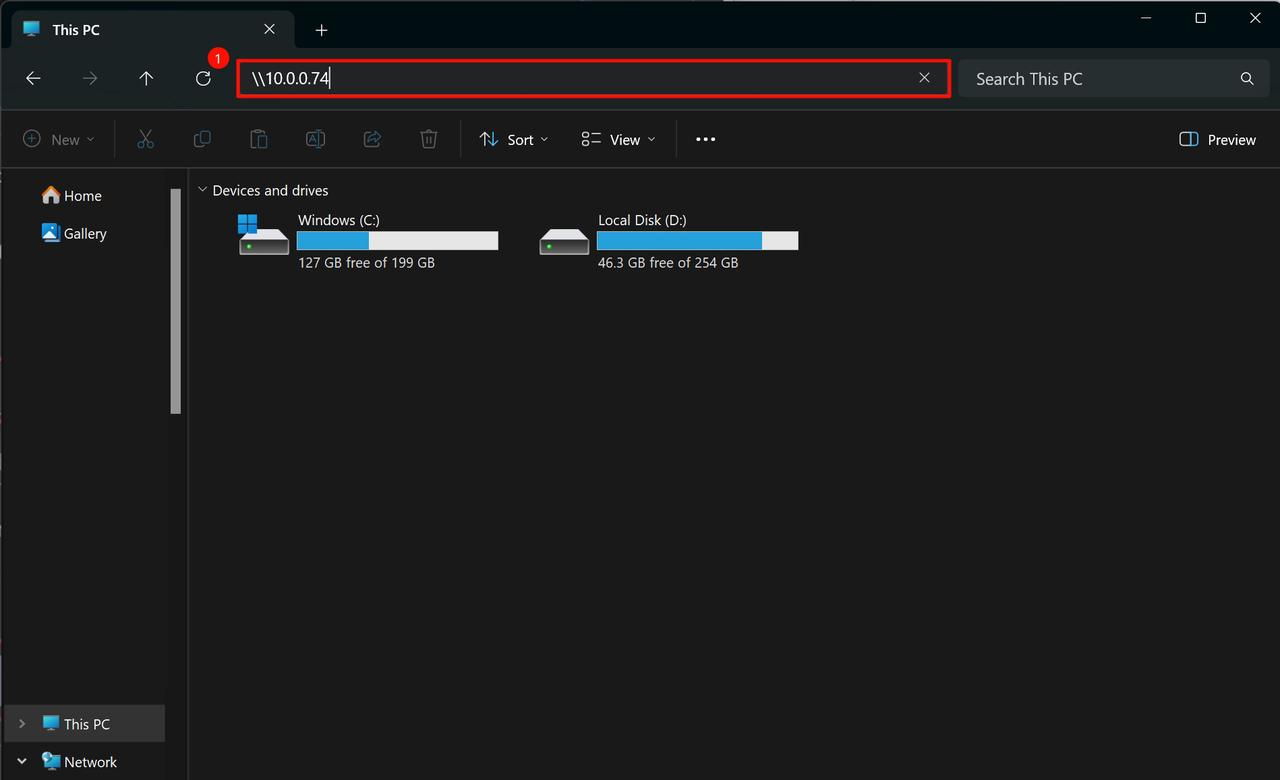
Insira a sua conta e palavra-passe.
Clique em “OK”.
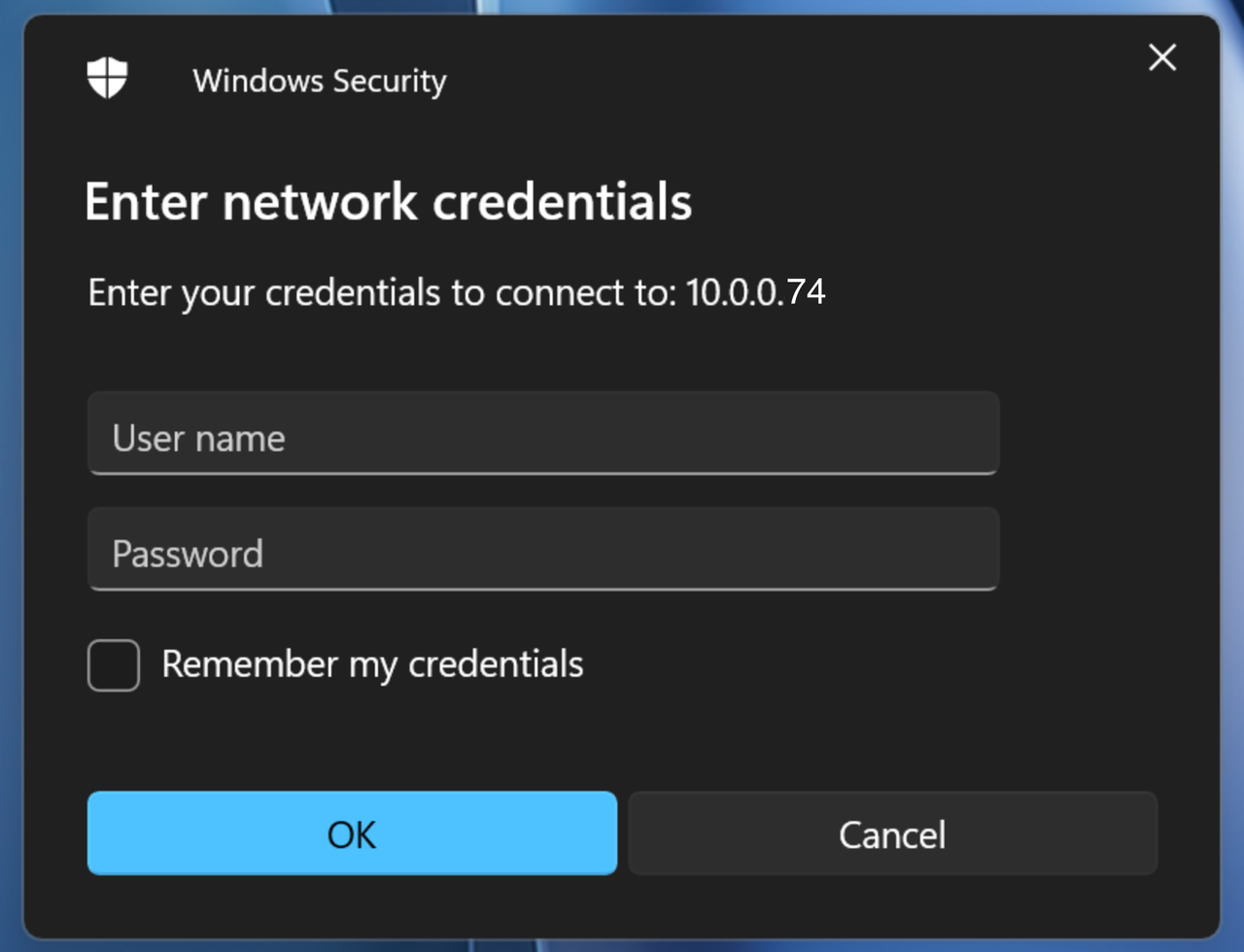
Conexão bem-sucedida.
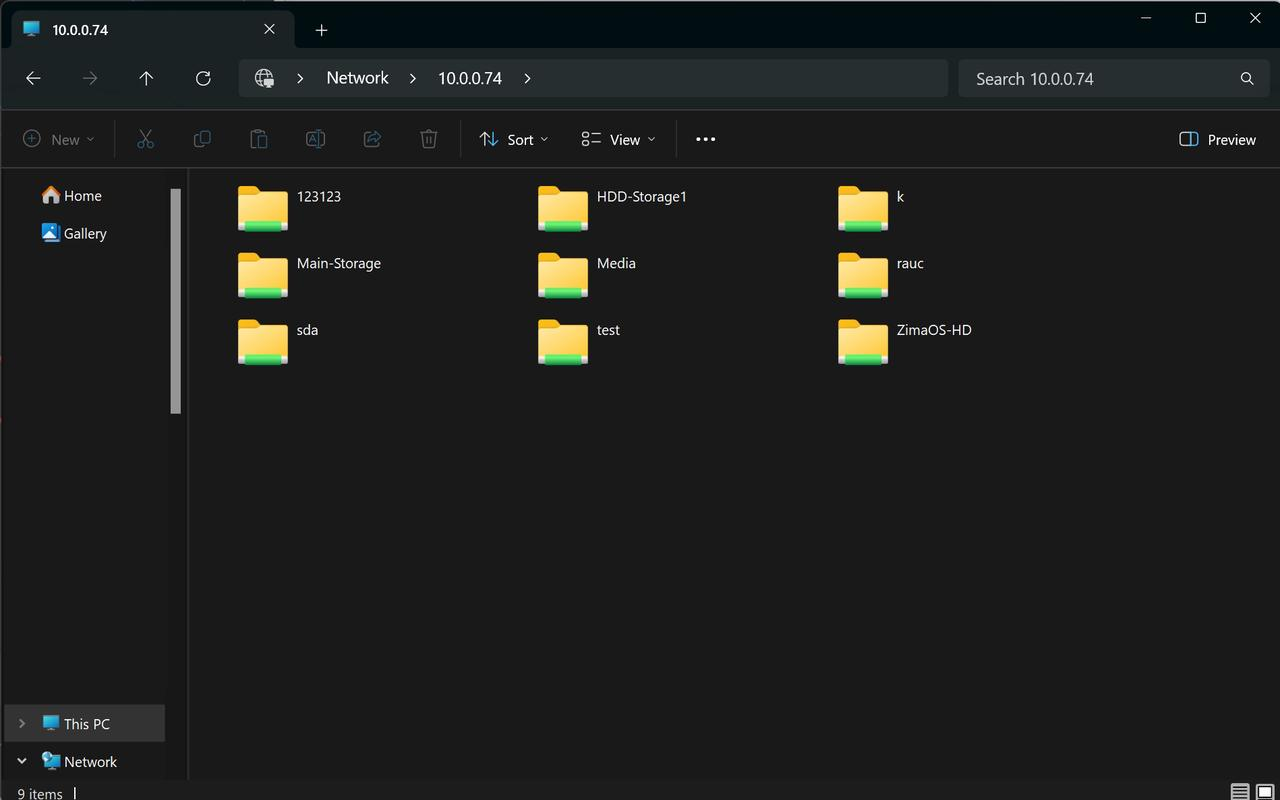
2. Para o SO Mac
Clique em “Ir” - “Ligar ao Servidor” na Barra de Menu.

Insira o endereço.
Clique em “Ligar”.

Clique em “Ligar” para continuar.

Clique em “Ligar”.
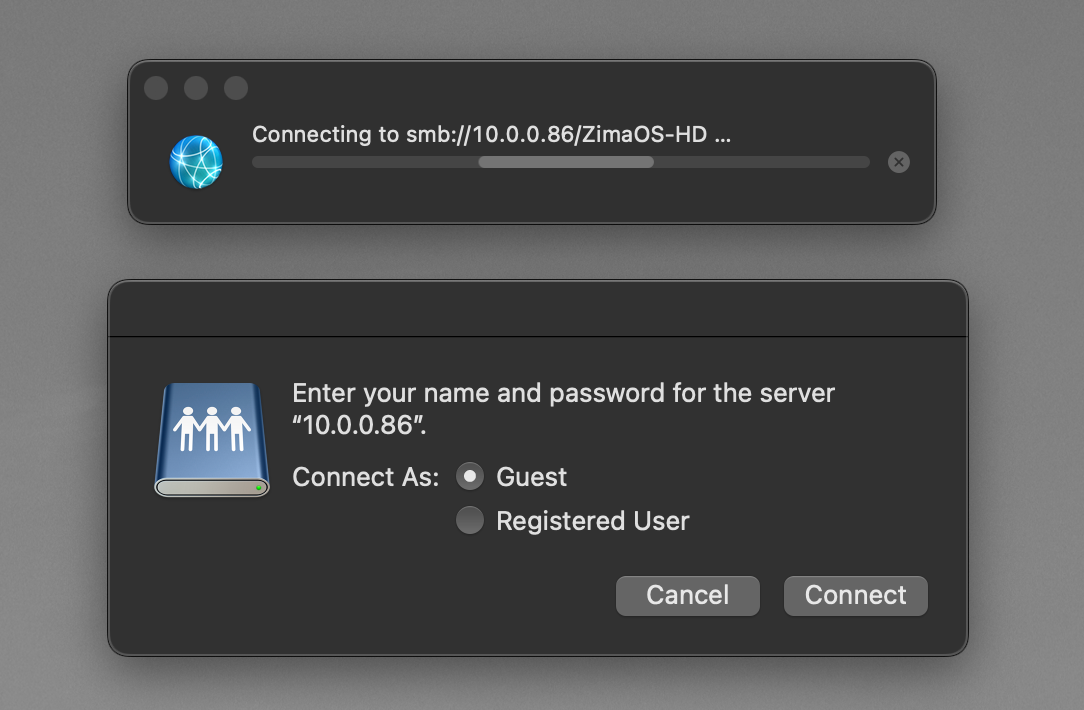
- Conexão bem-sucedida.
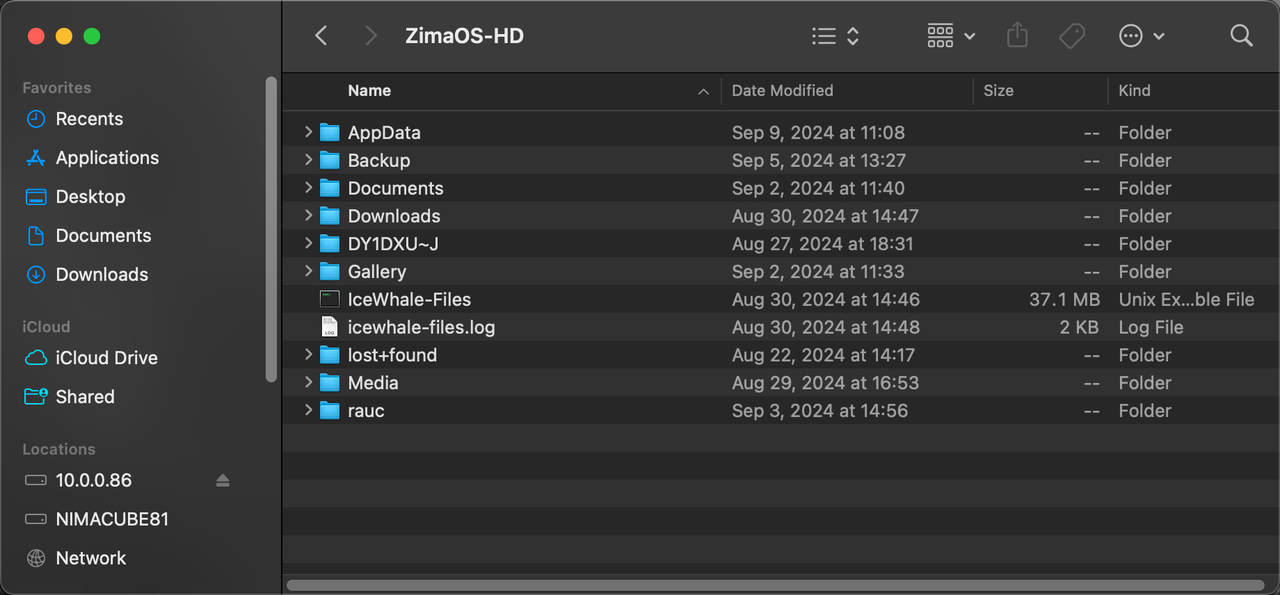
- Se tiver problemas, verifique as suas permissões com o gestor de ficheiros.
